жӮЁеҘҪпјҢзҷ»еҪ•еҗҺжүҚиғҪдёӢи®ўеҚ•е“ҰпјҒ
жң¬ж–Үе°Ҹзј–дёәеӨ§е®¶иҜҰз»Ҷд»Ӣз»ҚвҖңеҰӮдҪ•жҠҠз”өи„‘жЎҢйқўеӣҫж ҮеҸҳе°ҸвҖқпјҢеҶ…е®№иҜҰз»ҶпјҢжӯҘйӘӨжё…жҷ°пјҢз»ҶиҠӮеӨ„зҗҶеҰҘеҪ“пјҢеёҢжңӣиҝҷзҜҮвҖңеҰӮдҪ•жҠҠз”өи„‘жЎҢйқўеӣҫж ҮеҸҳе°ҸвҖқж–Үз« иғҪеё®еҠ©еӨ§е®¶и§ЈеҶіз–‘жғ‘пјҢдёӢйқўи·ҹзқҖе°Ҹзј–зҡ„жҖқи·Ҝж…ўж…ўж·ұе…ҘпјҢдёҖиө·жқҘеӯҰд№ ж–°зҹҘиҜҶеҗ§гҖӮ
ж–№жі•дёҖпјҡ
йј ж ҮеңЁжЎҢйқўз©әзҷҪеӨ„еҸій”®еҚ•еҮ»пјҢеңЁеј№еҮәзҡ„еҜ№иҜқжЎҶйҖүжӢ©вҖңжҹҘзңӢвҖқпјҢ然еҗҺдјҡеҮәзҺ°гҖҗеӨ§еӣҫж ҮгҖ‘гҖҒгҖҗдёӯзӯүеӣҫж ҮгҖ‘гҖҒгҖҗе°Ҹеӣҫж ҮгҖ‘дёүдёӘйҖүйЎ№пјҢйҖүжӢ©гҖҗе°Ҹеӣҫж ҮгҖ‘еҚіеҸҜгҖӮ
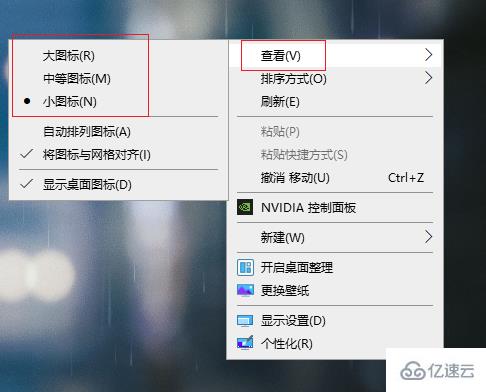
ж–№жі•дәҢпјҡ
1.е…Ҳйј ж ҮеҚ•еҮ»еҸій”®пјҢеңЁвҖңжҹҘзңӢвҖқдёӯйҖүжӢ©вҖңиҮӘеҠЁжҺ’еҲ—еӣҫж ҮвҖқпјҢеҗҰеҲҷж”№еҸҳжЎҢйқўеӣҫж ҮеӨ§е°Ҹзҡ„ж—¶еҖҷжЎҢйқўеӣҫж Үзҡ„жҺ’еҲ—дјҡеҸҳд№ұгҖӮ
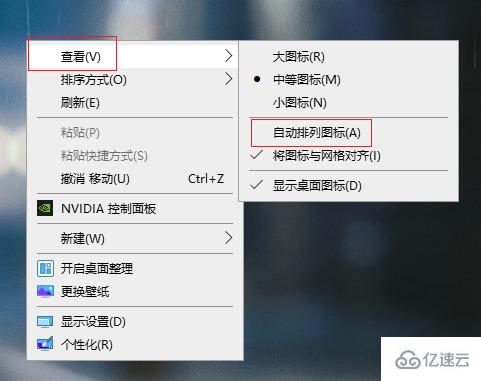
2. жҢүдҪҸCtrlеҒҘпјҢ然еҗҺж»‘еҠЁйј ж Үзҡ„дёӯй”®ж»ҡиҪ®и°ғж•ҙеӣҫж ҮеӨ§е°ҸпјҢеҫҖеүҚж»‘жҳҜеҸҳеӨ§пјҢеҫҖеҗҺж»‘жҳҜеҸҳе°ҸгҖӮ
иҜ»еҲ°иҝҷйҮҢпјҢиҝҷзҜҮвҖңеҰӮдҪ•жҠҠз”өи„‘жЎҢйқўеӣҫж ҮеҸҳе°ҸвҖқж–Үз« е·Із»Ҹд»Ӣз»Қе®ҢжҜ•пјҢжғіиҰҒжҺҢжҸЎиҝҷзҜҮж–Үз« зҡ„зҹҘиҜҶзӮ№иҝҳйңҖиҰҒеӨ§е®¶иҮӘе·ұеҠЁжүӢе®һи·өдҪҝз”ЁиҝҮжүҚиғҪйўҶдјҡпјҢеҰӮжһңжғідәҶи§ЈжӣҙеӨҡзӣёе…іеҶ…е®№зҡ„ж–Үз« пјҢж¬ўиҝҺе…іжіЁдәҝйҖҹдә‘иЎҢдёҡиө„и®Ҝйў‘йҒ“гҖӮ
е…ҚиҙЈеЈ°жҳҺпјҡжң¬з«ҷеҸ‘еёғзҡ„еҶ…е®№пјҲеӣҫзүҮгҖҒи§Ҷйў‘е’Ңж–Үеӯ—пјүд»ҘеҺҹеҲӣгҖҒиҪ¬иҪҪе’ҢеҲҶдә«дёәдё»пјҢж–Үз« и§ӮзӮ№дёҚд»ЈиЎЁжң¬зҪ‘з«ҷз«ӢеңәпјҢеҰӮжһңж¶үеҸҠдҫөжқғиҜ·иҒ”зі»з«ҷй•ҝйӮ®з®ұпјҡis@yisu.comиҝӣиЎҢдёҫжҠҘпјҢ并жҸҗдҫӣзӣёе…іиҜҒжҚ®пјҢдёҖз»ҸжҹҘе®һпјҢе°Ҷз«ӢеҲ»еҲ йҷӨж¶үе«ҢдҫөжқғеҶ…е®№гҖӮ
жӮЁеҘҪпјҢзҷ»еҪ•еҗҺжүҚиғҪдёӢи®ўеҚ•е“ҰпјҒ